今度のCPU「i7 2600K」はオーバークロックに強いと聞いたので、グランド鎌クロス SCKC-2000という安いCPUクーラーを買ってきてオーバークロックに挑戦してみました。リテールと比べるととんでもなくでかいので取り付けできるのか心配しましたが、なんとか取り付けできました。
リテールと比べるととにかくでかいです。(笑)

ASRockには自動オーバークロック機能「Turbo 50」というのがあり、お手軽そうだったので試してみることにしました。Turbo 50ではCPU・メモリ・IGP等のクロック・電圧等を自動調節し、デフォルトから約50%ぐらいのパフォーマンスアップを実現するとのことらしいです。実際試してみたら、「i7 2600K」のデフォルトは3.4GHzなのに、4.8GHzで動作しました。これじゃCPUはかなりの温度になってるんじゃないかなと思ったんですが、38度から39度ぐらいにしか上がってません。「i7 2600K」が凄いのか、グランド鎌クロスの威力なのか、こんな簡単に4.8GHzで動かせていいんだろうかと思っちゃいます。
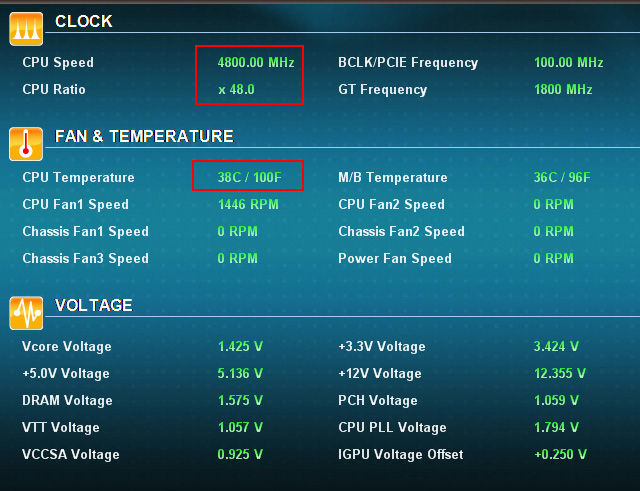
朝起きても動いてたので、負荷をかけてない状態では7時間ぐらいは安定して動いてたようです。しかし、そんなに甘くはありません。Prime95というソフトでCPUに100%の負荷をかけてみたら15分ぐらいで落ちました。(^_^;)
ということで、「Turbo 50」という自動オーバークロック機能は使わずに、CPU Speedで4.4GHzに手動設定してPrime95で耐性テストを実行してみます。Prime95を実行すると、温度はすぐに80度ぐらいまで上がりましたが、75度から80度ぐらいで収まってます。マザーボードの温度は負荷を掛ける前は36度ぐらいだったんですが、負荷をかけたら41度ぐらいまで上がりました。
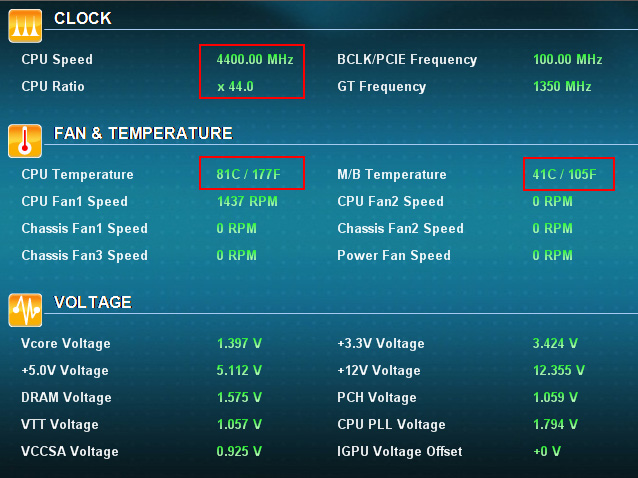
このまま12時間以上耐えられればいいんですが・・・・結果は帰ってからのお楽しみです。
追記:昨日帰ったら普通のデスクトップ画面になってました。ということはPrime95が途中で停止して再起動したということです。5時間ぐらいまではテストしてたのを確認できてるんですが、その後熱暴走してテストが終了したようです。通常の使い方でCPUに100%の負荷を5時間以上与えるなんてことはありえないので、このままでもいいと思うんですが、安全性を考えて4.0GHzに落として常用したいと思ってます。デフォルトが3.4GHzですからこれでも十分でしょう。
カテゴリー: その他
SSDで爆速マシン
昨日は鳥撮りにでかけようと思ったんですが、雨も降ってたので、PCを組み立てていました。特別難しいことはなかったんですが、6Gbps(SATA3.0)対応のSSDとHDDにしたので、BIOSもドライバも最新のものを入れ、なるべく早いマシンを組むことにしました。ちょっと自作から遠ざかってたので、最新の技術について行けなく、最初は戸惑ましたが、ネットで調べたりして何とかトラブルもなく、Windows7(64bit)のインストール、データの移行まで終わりました。
買った「ASRock Z68 Pro3」のBIOSはVersion1.40でしたが、ASRockのホームページで確認したら最新は1.60でした。HD6670のグラフィックボードも最新のVersion11.7をAMDのホームページからダウンロードしてインストールしました。
今日、会社のPC2台(XPとWindows7の32bit)のベンチマークを取ってきたので、それと比べてどんだけ違うのか比較してみます。
追記:比較しづらかったので4つの画像をまとめました。(数字の大きい方が早くなります。)

1番のSSDのシーケンシャルリードが400MB/sを超えてます。これは爆速としか言い用がないですね。
2番は同じマシンのHDDを計測したものです。HDDと比べるとSSDがどんだけ早いか一目瞭然です。
3番は会社のビジネスパソコンでWindows7(32bit)、CPUはintelのE7500 ごく一般的なPCです。
4番は4年ぐらい前のWindowsXPです。CPUはintelのE6750。まだ十分現役として使えますが・・・
圧倒的にSSDが早いですね。SSDを使って一番違いを感じるのはOSの起動時間!!
OS起動時はランダムリードの性能が影響するらしいんですが、HDDのランダムリードが40.06MB/sに対して、SSDはなんと366.9MB/sです。電源オンからWindowsが起動してマウスのカーソルが通常の矢印アイコンに変わるまで、約20秒ぐらいです。
■今回のSSDマシン Windows7(64bit)、intel i7 2600KのWindows エクスペリエンス インデックス

■会社のPCのHDDマシン Windows7(32bit)、intel E7500のWindows エクスペリエンス インデックス

主要なシステムコンポーネントを1.0から7.9のスコアで評価した値です。上のSSDマシンは基本スコアが7.1になってます。下は最近のごく一般的なビジネスパソコンです。基本スコアが6.0以上あればHD動画の録画や精緻な表示の3Dゲームなどのアプリケーションも快適に利用できるとされてますので、7.1という基本スコアには満足してます。
■基本スコアについて
【1.0~1.9】
Windows 7の最小システム要件に相当する。一般的なオフィス・アプリケーション(ワードプロセッサや表計算など)やWebブラウザ、電子メールといったアプリケーションは利用可能。ただしWindows Aeroやマルチメディア系アプリケーションを快適に利用するには性能不足
【2.0~2.9】
基本スコア1.0~1.9と同じアプリケーションが、より快適に利用できる。Windows Aeroやマルチメディア系アプリケーションを快適に利用するには、まだ性能が不足
【3.0~3.9】
Windows AeroやMedia CenterなどWindows 7の多くの機能が利用可能。ただし、高精細または複数のディスプレイの表示やHD動画コンテンツの再生には性能が不足することがある
【4.0~5.9】
高精細または複数のディスプレイの表示やHD動画コンテンツの再生、複数アプリケーションの同時実行が快適に利用できる
【6.0~7.9】
高速なSSDや4個以上のコア内蔵プロセッサなど、より高性能なハードウェアを搭載したシステム。HD動画の録画や精緻な表示の3Dゲームなど、高精細なグラフィックスを多用するアプリケーションも快適に利用できる
PCの高速化を狙っての自作でしたが想像以上の結果に満足してます。後はPhotoshop CS5、Office2010等のアプリをインストールして出来上がりです。マシンも新しくなったことだし、早いとこ鳥撮りに行かねば!!
久しぶりの自作
我が家のPCでまだXPのものがあったので、これを新しくしてメインマシンにしようと思いパーツを買ってきました。古くなったPCは4年前のPCですが、まだまだ現役で使えそうなので鹿児島の田舎に送ります。
最近のPCパーツには疎いので、お店の方と相談して決めました。ゲームは全くやらないし写真がメインなので、SSDにOSを入れ、データはHDDに入れることにしました。RAW現像、画像処理なんかは結構早くなるとのことなので、これからは積極的にRAWで撮って、RAW現像も楽しみたいと思います。
CPU : intel Core i7 2600K BOX
マザー : ASRock Z68 Pro3
メモリー : CFD W3U1333Q-4G [DDR3 PC3-10600 4GB 2枚組]×2=16GB
VGA : SAPPHIRE HD6670 1G GDDR5 [AMD Radeon HD 6670]
SSD : CFD CSSD-S6M128NM4Q
HDD : WESTERN DIGITAL WD20EARX [2TB SATA600]
DVD : LITEON iHAP322-27
CPUクーラー: Core i7 2600K リテールクーラー
ケース : サイズ CASE by CASE2 SCBC02-BK (500W電源搭載)
OS : 【64bit】Windows7 Professional Service Pack 1
■CPU
intel Core i7 2600K BOX
プロセッサ名:Core i7 2600K クロック周波数:3400MHz ソケット形状:LGA1155
GPU機能を統合したデスクトップ向けクアッドコアCPU

■マザーボード
ASRock Z68 Pro3
Z68 Expressチップセットを搭載したATXマザーボード
新機能として、SSDをHDDのキャッシュ代わりに利用できる「Intel Smart Response Technology」をサポートしたほか、LucidLogix Technologiesのソフトウェア「Virtu」を使用することで、CPU内蔵GPUとディスクリートGPUを切り替えて使えるようになっている。

■メモリー
CFD
W3U1333Q-4G [DDR3 PC3-10600 4GB 2枚組]×2=16GB

■グラフィックカード
SAPPHIRE HD6670 1G GDDR5
「AMD Radeon HD 6670」を搭載したPCI Express 2.1 x16バス対応ビデオカード(1GB GDDR5)

■SSD
CFD CSSD-S6M128NM4Q
6Gbps(SATA3.0)に対応した超高速SSD Micron RealSSD C-400採用 保証期間 3年間
OS用 3.5″ベイ取り付け用の変換マウンタを付属

■HDD
WESTERN DIGITAL WD20EARX [2TB SATA600]
3.5インチHDD WD Caviar Green [IntelliPower] 2TB [Buffer:64MB] Serial ATA Rev.3.0 600MB/s
データ用 静かで発熱が少なくコストパフォーマンスの高いHDD

■光学ドライブ
LITEON iHAS324-27

■ケース
サイズ CASE by CASE2 SCBC02-BK 500W電源搭載
ATX/MicroATX 電源容量:500W 3.5インチベイ:2個 3.5インチシャドウベイ:4個 5.25インチベイ:4個

今日はとりあえずパーツ紹介・・・
REGZA
我が家はひかりTVなので、地デジ対応テレビでなくても地デジ・BSは見れますが、テレビも古くなってたのでそのうち新しいのに変えなきゃなぁと思ってました。アナログ放送終了まであと6日になったこともあり、値段も安くなってるんじゃないかなと思い、今日家電屋さんに行ってきました。テレビも色々あるんですね。あにょはあまりテレビは見ないのでなんでもいいだろうと思ってたんですが、考えてみたら何年も使うものなのでやはりそれなりのものがいいだろうということになり、家電屋さんに並んでた中でもあにょ的に画質が一番良かった東芝のREGZAにすることにしました。

東芝REGZA
ついでにREGZA THEATER RACKも・・

HDMI接続でPCモニターとしても使え、1画素を1ドットで表示するDot By Dot表示機能を搭載してるので、精細感のあるくっきりした描写が可能とのことらしいです。納品にはもう少し時間がかかりそうですが、大画面でカワセミも見れそうです。
Thunderbird
鳥撮りが趣味なので、鳥撮りを始めた頃からメールソフトも Thunderbird を使ってます。そこで今日は、最新版の Thunderbird が、なかなかいい感じなんでブログネタにしちゃいました。ちなみに、サンダーバード (Thunderbird) は、カナダ西海岸部やアメリカに先住するインディアン部族の間に伝わる神鳥ということらしいです。

http://mozilla.jp/thunderbird/
あにょが Thunderbird を使う一番の理由は、Google カレンダーと Thunderbird を同期させ、メールを見ながらスケジュール管理ができること、そして、そのカレンダーは携帯からも見れて編集できるようにしてあります。あにょにとっては、Thunderbird と Google カレンダーは仕事に絶対必要なアイテムになってます。
これが Thunderbird のカレンダー機能、Google カレンダーと同期してますので、こちらで変更すると、Google カレンダーにも変更が反映されます。

こちらが Google カレンダー。ネットに繋がりさえすれば、自宅にいようがどこにいようがいつでも入力できるし、修正もできます。もちろん、こちらで変更しても、Thunderbird のカレンダーにも変更が反映されます。

http://www.google.com/intl/ja/googlecalendar/tour.html
さらに、rakumoカレンダーというのを使い、社員全員のスケジュール管理をしています。Google カレンダーでも社員全員のスケジュール管理は出来ますが、rakumoカレンダーを使ったほうが、全然見やすいので、こちらを使ってます。もちろん Google カレンダーと同期していますので、誰かがスケジュールを変更したら、すぐに rakumoカレンダーにも反映されます。rakumoカレンダーは、Google カレンダーとセットで使いますが、一人、月600円で利用できます。

http://rakumo.gigei.jp/product/calendar.html
あと、携帯からは Google Calendar Mobile Gateway 3というのを使って Google カレンダーを携帯で見れるようにしてます。入力、編集もできます。
400万アクセス
昨日、400万アクセスありました。
今年は、野鳥撮影する時間も取れない状態が続き、気になるデジスコ向けのカメラをテストすることもなく半年過ぎてしまいました。そんな中、珍しい野鳥が登場するわけでもないこのブログに数多くの方がアクセスしていただいております。つくづくみなさんのおかげで成り立ってるブログなんだなぁと改めて感じてる次第です。
これからも拙い文章をつづりながら続けていきますので、どうぞよろしくお願いします。
Google Mobile Proxy
自分のブログとかお気に入りのサイトを携帯で見る場合みなさんどうされてるんでしょうか。このブログもそうですが、写真をいっぱい使ってる野鳥関係のブログを、携帯で見る場合、普通に表示してたんでは、それなりにパケット代もかかりますし、年がら年中見てるとかなりの金額がかかるはずです。そこであにょは、自分のブログとかお気に入りの野鳥ブログを見る場合は、Google携帯プロキシ(Google Mobile Proxy)を利用して見るようにしています。
Google Mobile Proxyにアクセスして、アドレスを入力すると、携帯用に変換して表示してくれます。

これが、Google Mobile Proxyを使ったあにょのブログの見え方です。
画像も携帯用にリサイズしてくれます。

しかし、Google Mobile Proxyにアクセスして表示されたアドレスを確認すると、http://www.google.co.jp/gwt/x?u=http%3A%2F%2Fyokensaka.com%2Fblog%2F&btnGo=%E9%80%81%E4%BF%A1&source=wax&ie=UTF-8&oe=UTF-8 と、長ったらしい、こんな感じのアドレスになります。これを、もっとシンプルにして、お気に入りのアドレスを入力して、PCから携帯にメールを送れば、簡単に携帯用サイトのお気に入りができちゃいます。
http://www.google.com/gwt/n?u=http://www.----------1.com http://www.google.com/gwt/n?u=http://www.----------2.com http://www.google.com/gwt/n?u=http://www.----------3.com
この、www.———-1.com の部分にお気に入りのアドレスを入れるだけです。
以下の内容を.htaccess に書きサーバーにアップすれば、簡単に携帯用のサイトが出来るようなので、あにょのブログもGoogle Mobile Proxyを使った携帯用サイトにしました。
RewriteEngine on
RewriteCond %{HTTP_USER_AGENT} ^DoCoMo.* [OR]
RewriteCond %{HTTP_USER_AGENT} ^KDDI.* [OR]
RewriteCond %{HTTP_USER_AGENT} ^Vodafone.* [OR]
RewriteCond %{HTTP_USER_AGENT} ^SoftBank.* [OR]
RewriteCond %{HTTP_USER_AGENT} ^J-PHONE.* [OR]
RewriteCond %{HTTP_USER_AGENT} ^Mozilla.+DDIPOCKET.* [OR]
RewriteCond %{HTTP_USER_AGENT} ^Mozilla.+WILLCOM.*
RewriteRule ^$ http://www.google.com/gwt/n?u=http://yokensaka.com/blog/
これでパケット代を気にせずにアクセスできます。
サーバー環境
このブログは自宅サーバで運用しています。途中でパーツを新しくしたものもありますが、サーバー自体はかれこれ6年になります。特にこれといって不満があるわけでもないのですが、そろそろ新しいサーバーにバトンタッチする時期かなと思い部品調達しました。
■ProLiant MicroServer
本体はHPのProLiant MicroServerを購入。HDDが4台内蔵可能ですが、その割には、21×26×26.7cmと非常にコンパクトです。ついでにルーター、UPS等も一緒に購入。

■SEAGATE ST31000524NS
24時間稼動のサーバー向けに設計された、Seagateの1TBのハードディスクを購入。これを2台繋いで、CentOSをソフトウエアRAIDでインストールしてRAID1にする予定です。

■YAMAHA NVR500
ルーターには多少お金をかけようと思い、ビジネス用途でも結構使われてる、ギガビット対応のヤマハNVR500を購入。

■UPSmini500 IIB
今まではUPS(無停電電源装置) は使ってなかったんですが、今回の震災で計画停電等もあったので、これを機にUPSmini500 IIBを購入。通常時は交流入力そのままでスルー出力し、停電や可電圧を感知した瞬間にバッテリからのインバータ給電に切り替えるコンパクトタイプのUPSです。

暇を見てサーバー環境を新しくしていこうと思ってます。
東日本大震災から49日目
今日は、東日本大震災から49日目にあたります。
警視庁のまとめでは、28日現在で、死者が1万4575人、警察に届け出があった行方不明者は1万1324人と、死者と行方不明者の数が2万5899人にのぼってると発表がありました。
東日本大震災によりお亡くなりになられた方々のご冥福をお祈りしますと共に、被災された方々に、心よりお見舞い申し上げます。そして、被災地の一日も早い復旧、復興を願っております。
何年かぶりの電車
車を車検に出したので、何年かぶりの電車でした。
いつもは代車かレンタカーを用意してもらって、車検の時も電車移動なんてしなかったんですが、こんな時だから、自分にできる節約を少しでもと思い、何年かぶりに電車で移動しました。都内の数ヵ所の現場を廻り、お客さんとの打ち合わせ等、一日中歩きまわってました。若い連中から、切符買えるんですか?地下鉄迷わないですか?なんて言われましたが、そんなの大丈夫だよと強がり言って出ました。とは言ったものの、案の定、切符の買い方がわからないわ、地下鉄で迷うわ、帰る頃は足はつるわ、すっかり疲れました。365日何年も車で、ほとんど歩くこともしてなかったので、すこしは運動しないといけないなぁと痛感した一日でした。今日も電車で頑張ります。